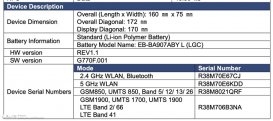AdobeAcrobat Pro DC 2020是mac上最好用的pdf编辑工具,知识兔第一时间为大家带来这款Adobe Acrobat Pro DC 2020,拥有创建pdf、编辑pdf、导出pdf、注释、组织页面、增强扫描、保护、准备表单、合并文件、优化pdf、标记密文、图章、比较文档、发送以供注释、动作向导、创建自定义工具、印刷制作等功能。

Acrobat Pro DC 2020 安装教程:

1,知识兔下载好Adobe Acrobat Pro DC 2020安装包后,双击打开【Acrobat Pro DC 2020安装包】。


2,双击“Acrobat Pro DC 2020安装包.pkg”后,弹出Adobe Acrobat Pro DC安装器,请点击“继续”,如下图:

3,先阅读Adobe Acrobat Pro DC 2020重要信息,点击继续,如图
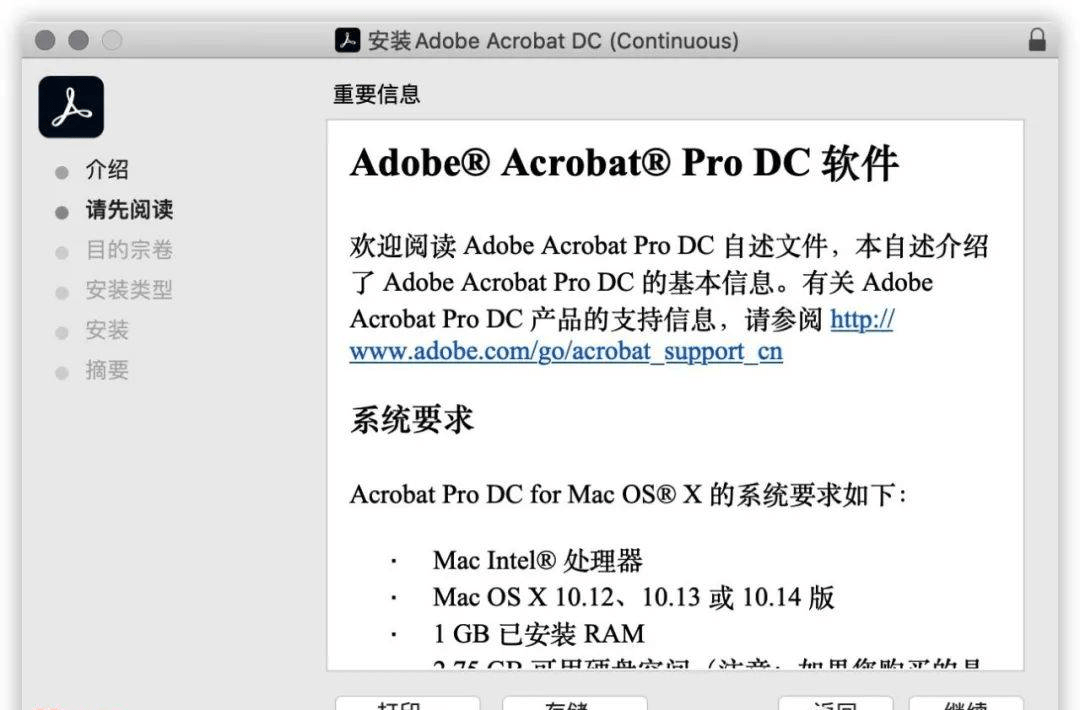
4,Adobe Acrobat Pro DC 2020提示需要1.6GB空间,点击“安装”,如下图:

5,输入密码后点击”安装软件“,如下图:

6,Acrobat DC 2020提示安装成功后,点击“关闭”,即可,如下图:

7,注意!如果需要关闭更新提示!右键点app,选择显示包内容,然后删掉contents\Plugins下面的Updater那个,删完以后在设置里就看不到更新相关的了。

8,现在我们双击运行Adobe acrobat pro 2020镜像包中的【防官方验证工具】。

9,点击【好】如图

10,输入电脑密码允许运行,如图
11,操作成功!!
12,注意!如果防官方验证工具,无法打开,请拉到桌面鼠标对准右键打开【显示包内容】,在【contents】,然后【macos】下找到【applet】。

13,然后打开终端,输入【chmod 755 】,注意755后面需要加一个空格,然后将【applet】拖到755后面回车即可!

14,设置成功后打开acrobat dc2020会提示无法链接检测更新,说明设置成功!!!

15,返回Adobe Acrobat DC软件包,找到并打开“【Acrobat Pro DC 2020激活补丁】,如下图:

16,打开Acrobat Pro DC 2020激活补丁注机后,我们把应用程序中安装好的Acrobat Pro DC 2020拖到【patch or drag】上,如图

17,提示Acrobat Pro DC 2020需要Root权限,点击“OK”,如下图:

18,Acrobat Pro DC 2020激活补丁提示需要输入电脑密码,请输入,然后点击“好”,如下图:

19,Acrobat Pro DC 2020激活补丁提示“COMPLETED”即激活成功。